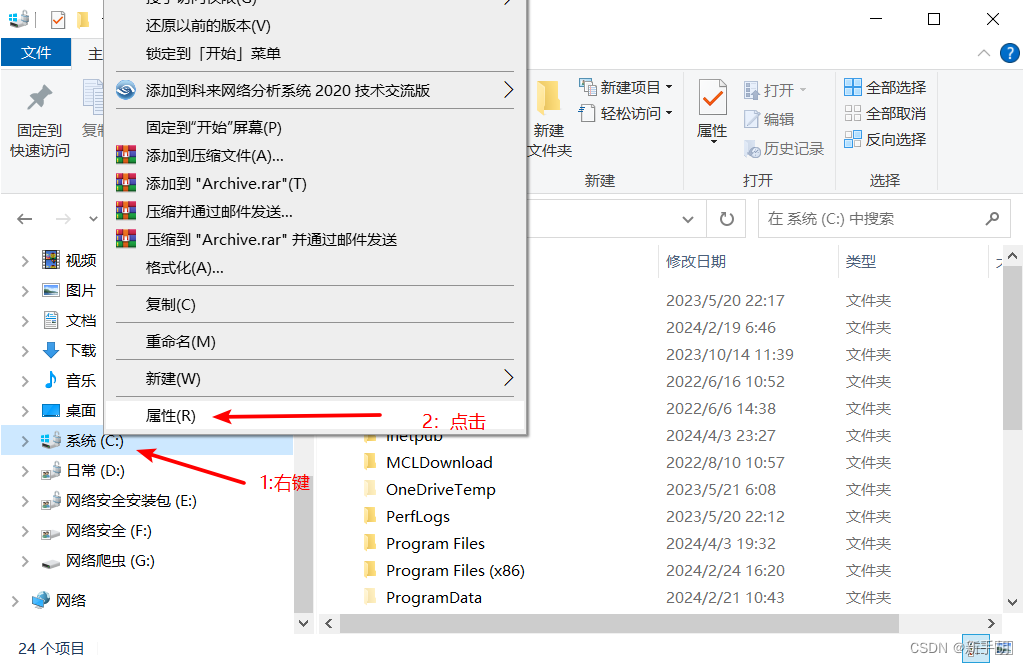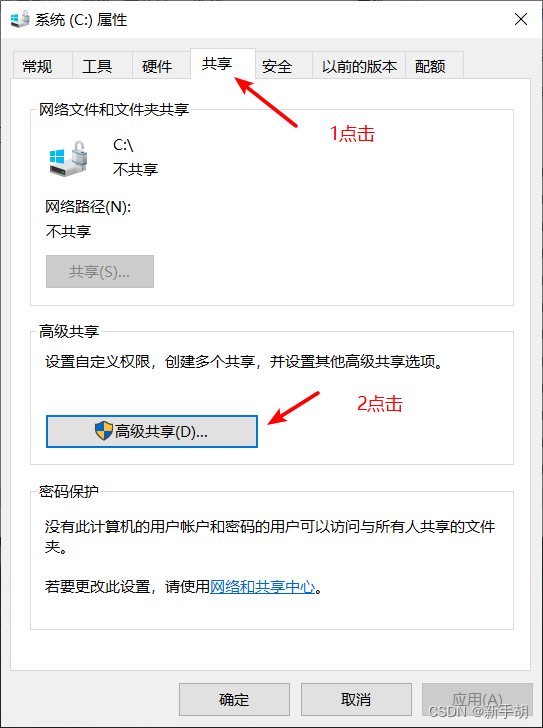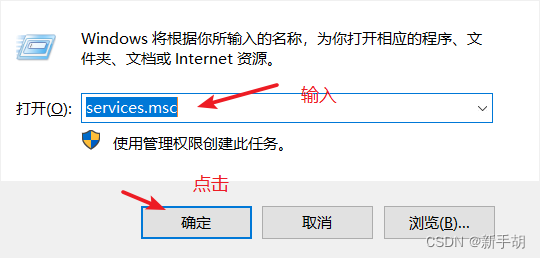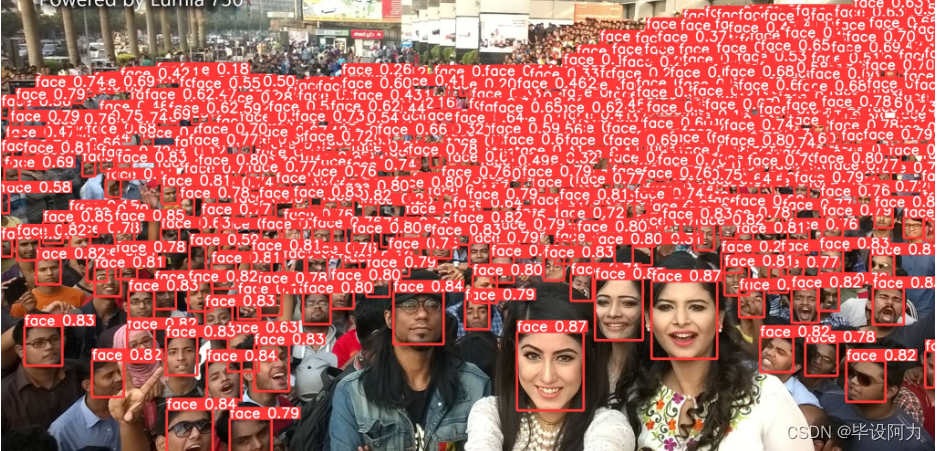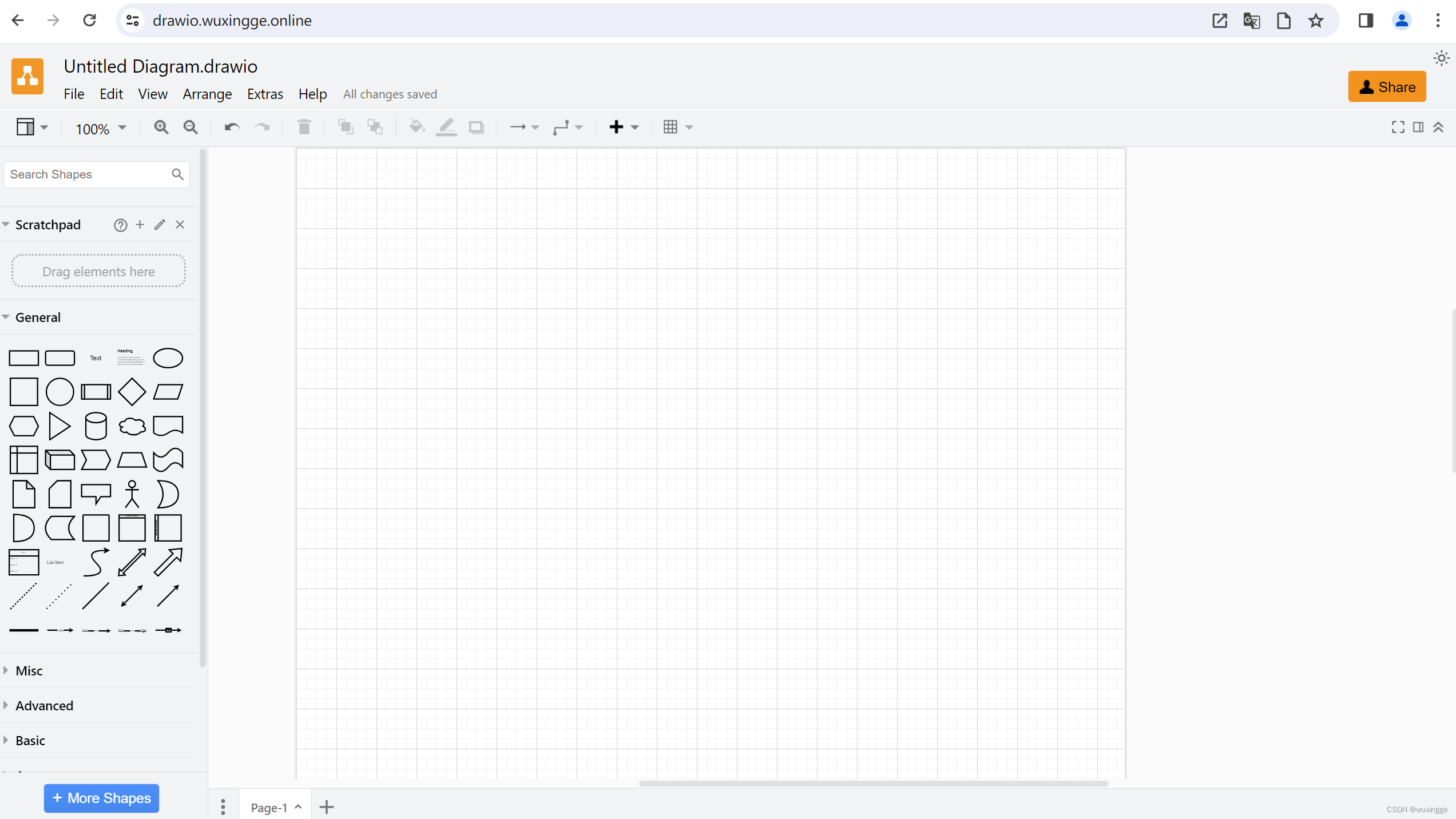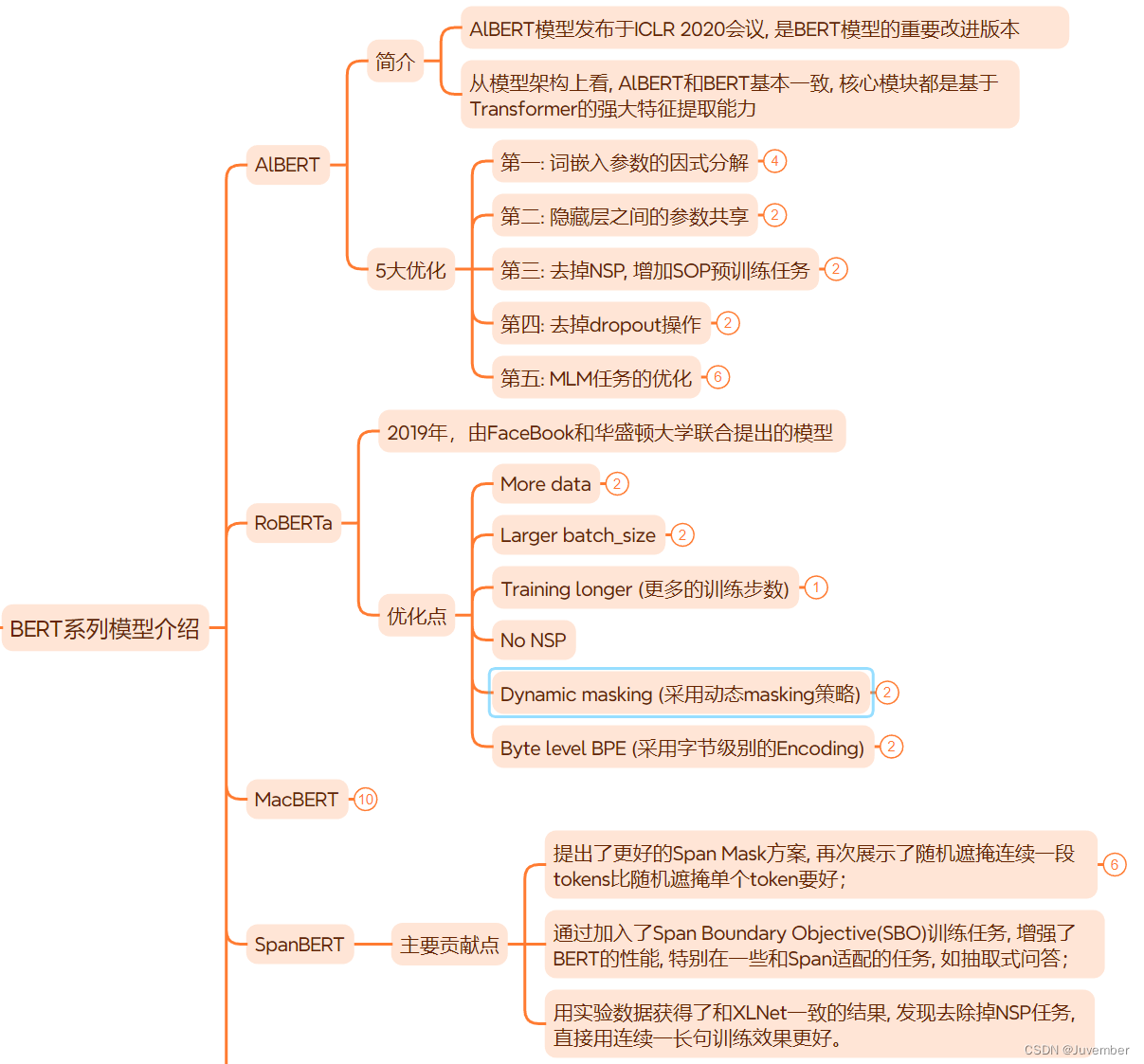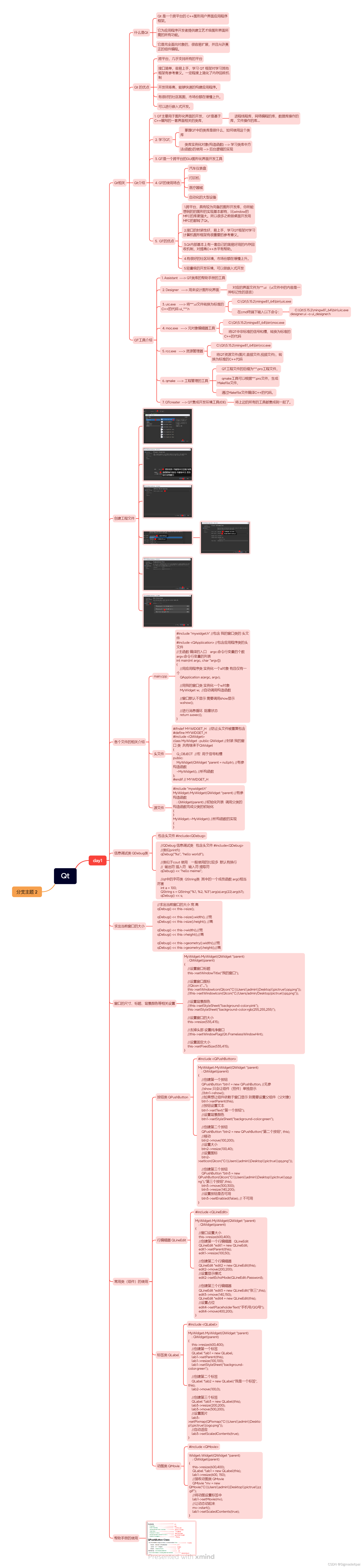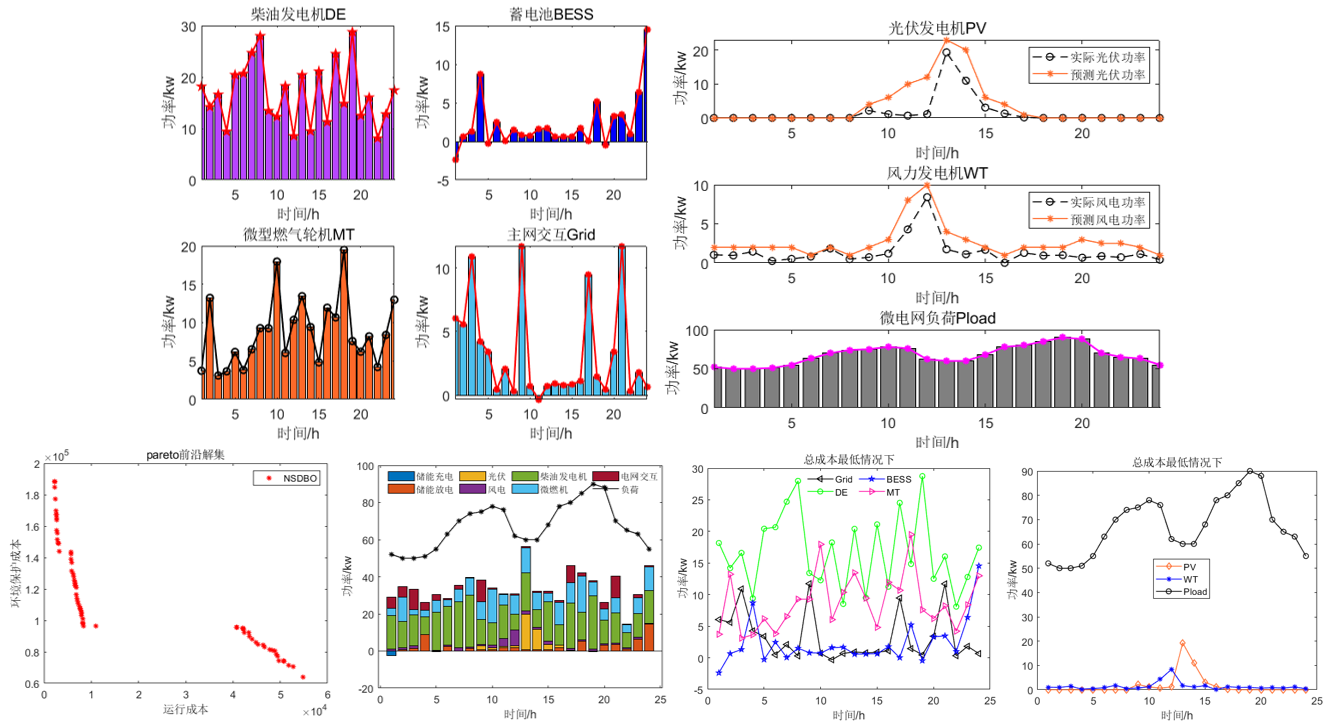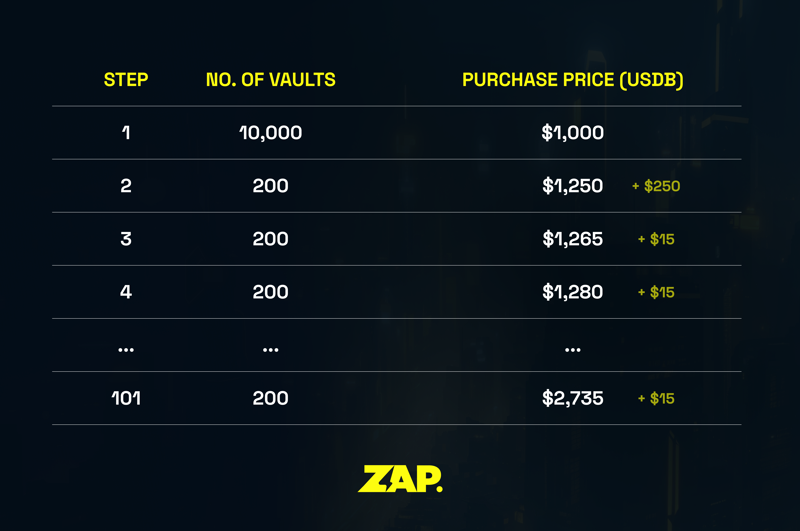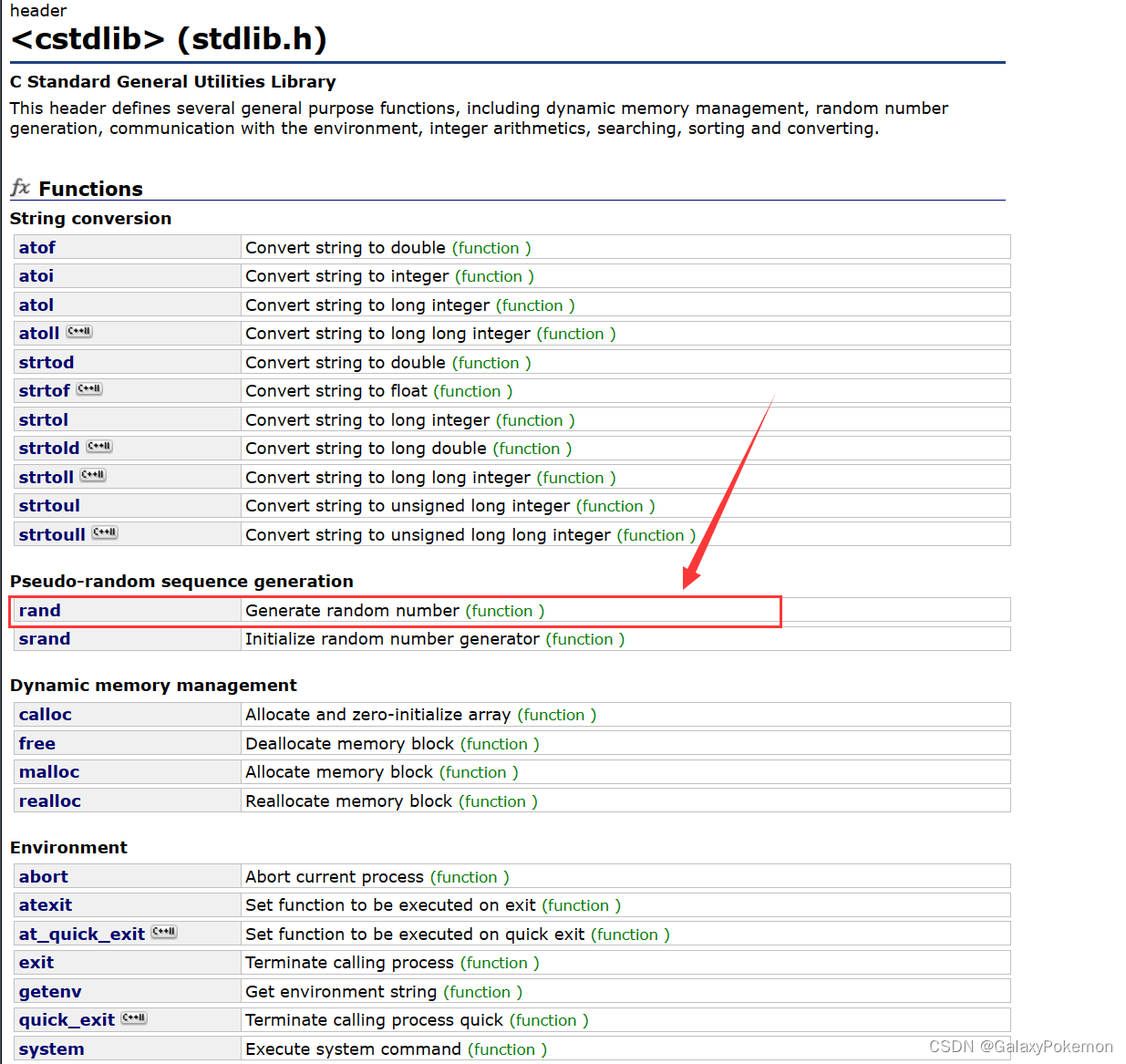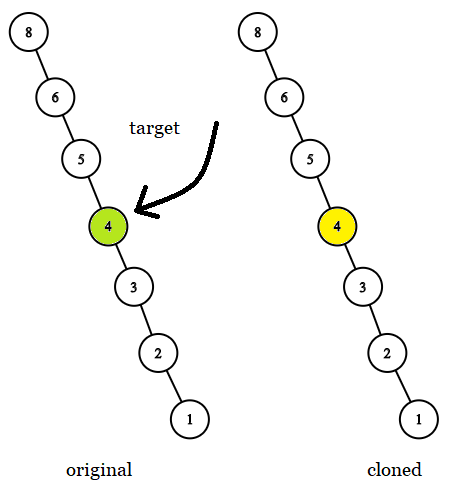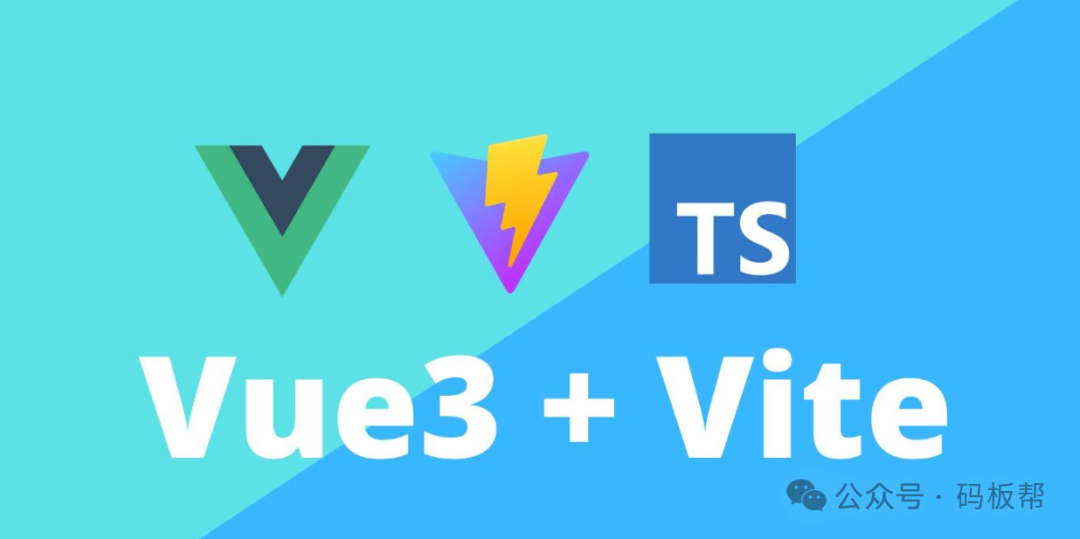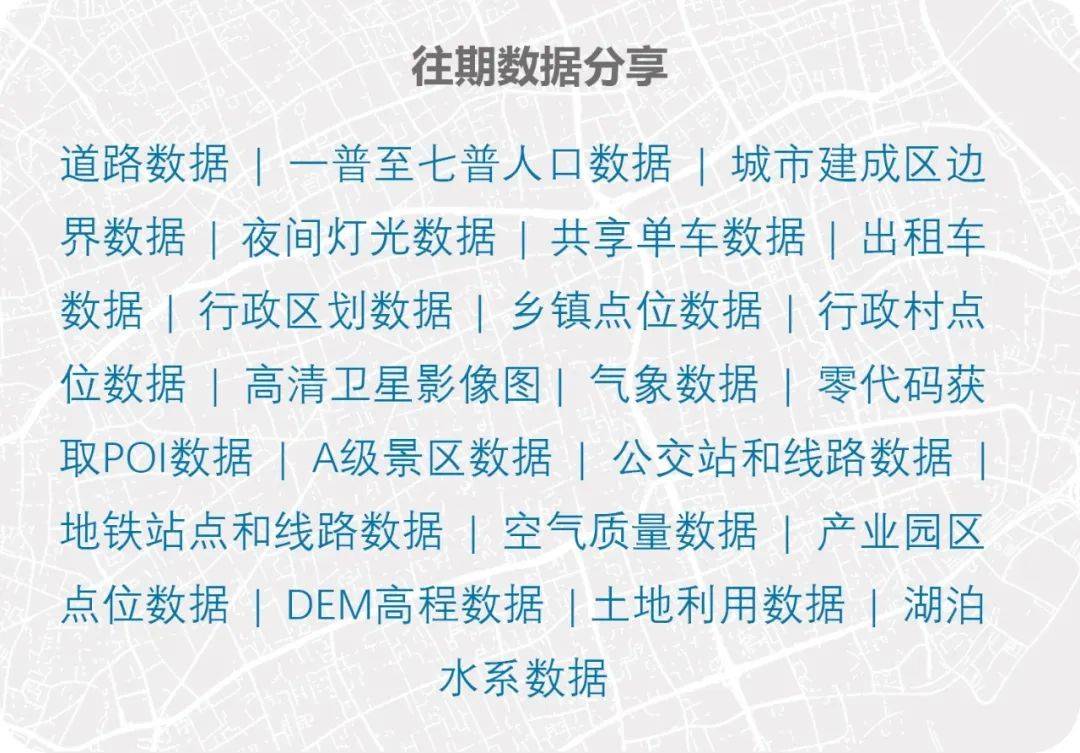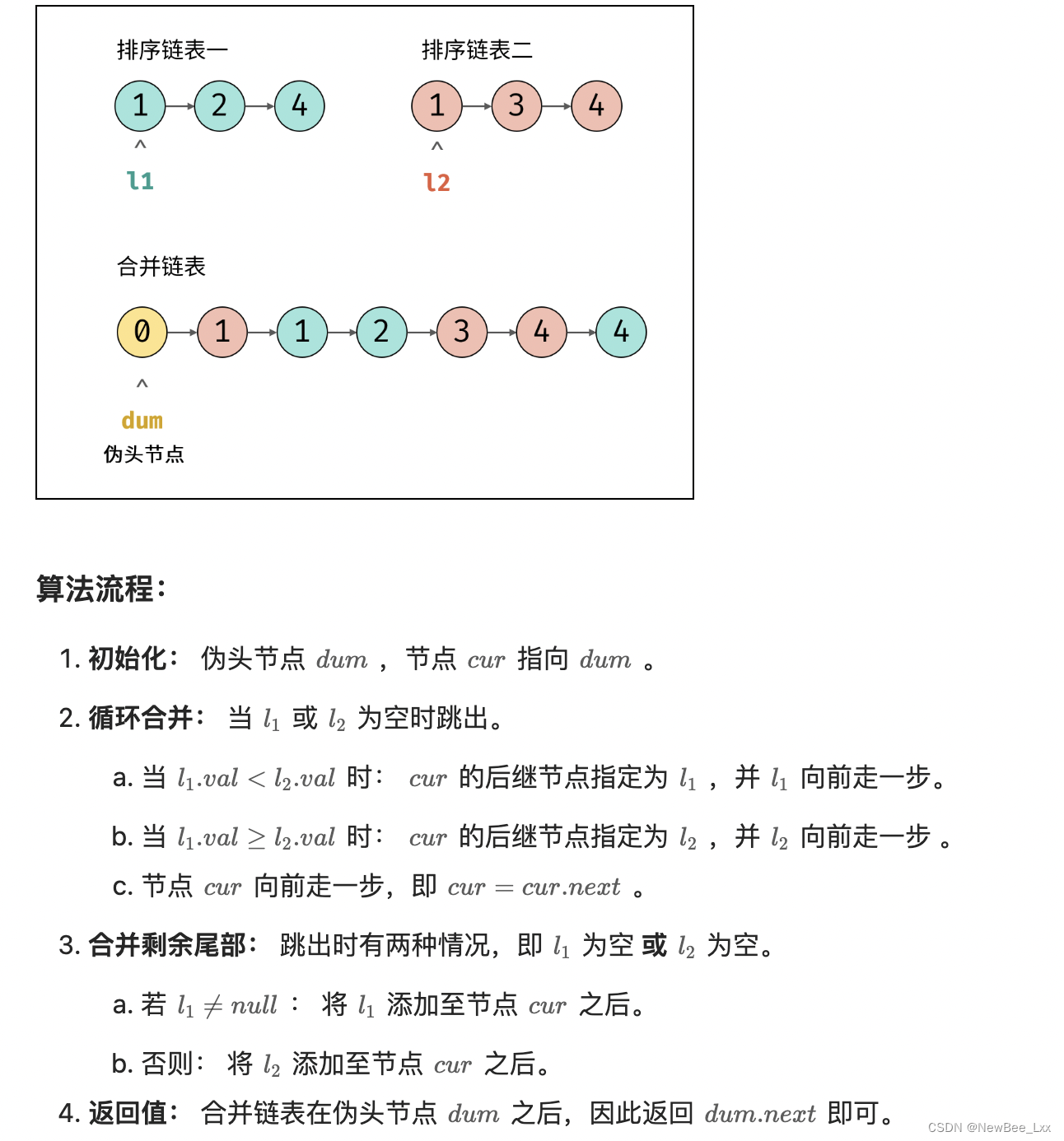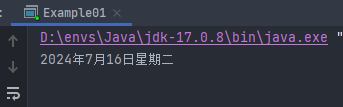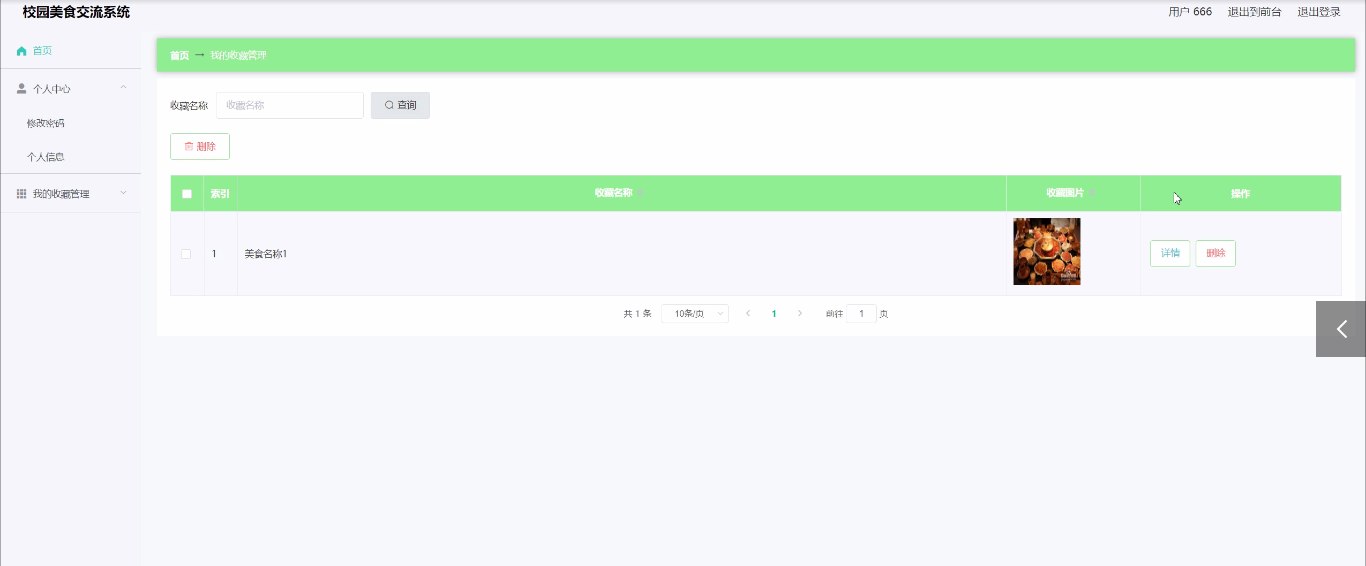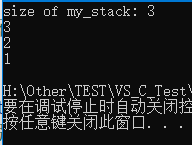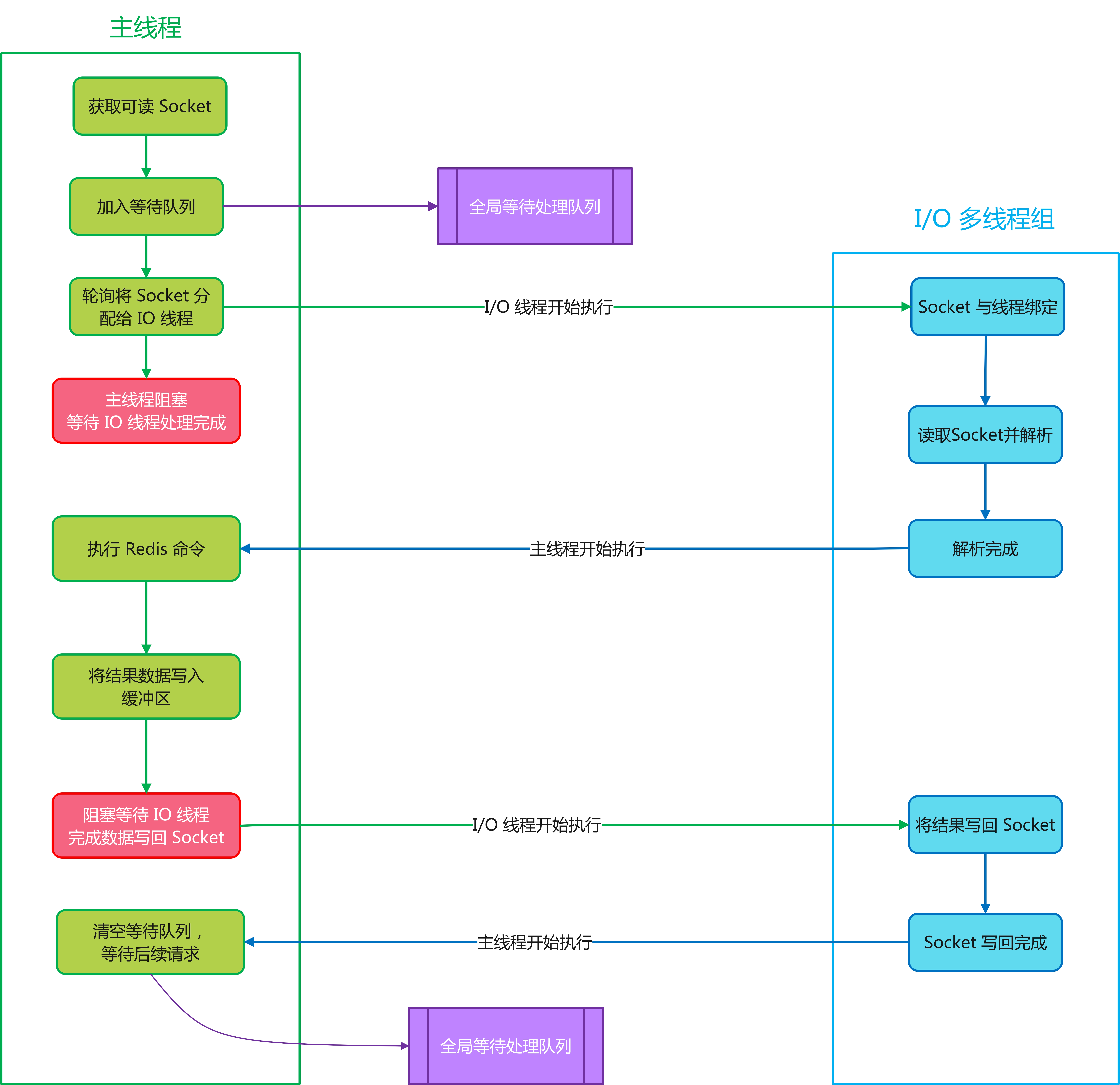设置文件夹共享
- 选择文件夹:首先,确定你想要共享的文件夹。
- 共享文件夹:右键点击文件夹,选择“属性”,然后切换到“共享”标签页。点击“高级共享”,勾选“共享此文件夹”,并设置共享名称。
配置用户权限
- 在共享设置中,你可以通过点击“权限”按钮来设置哪些用户或用户组可以访问共享文件夹,以及他们的权限级别(如读取、写入)。
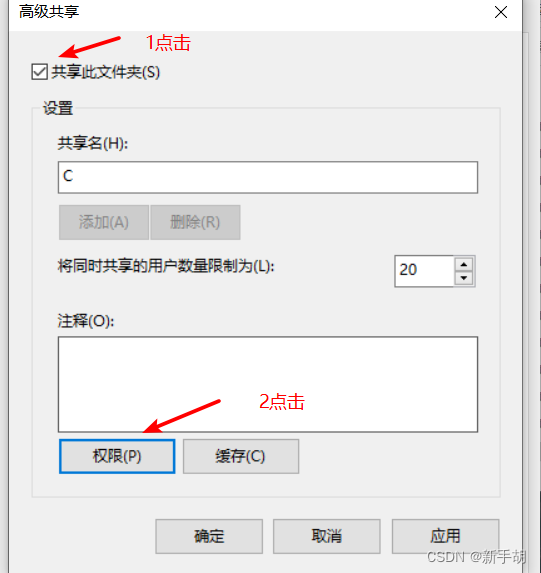
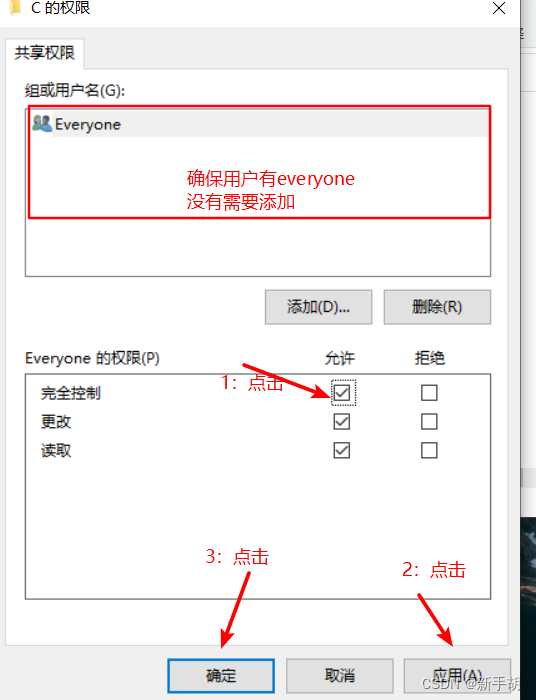
如果没有everyone用户
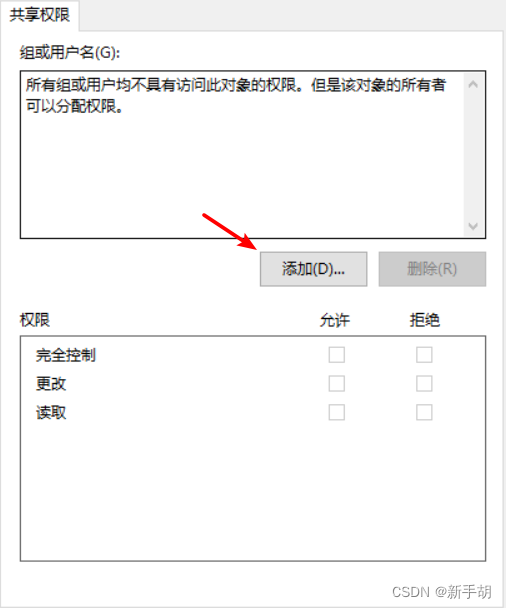
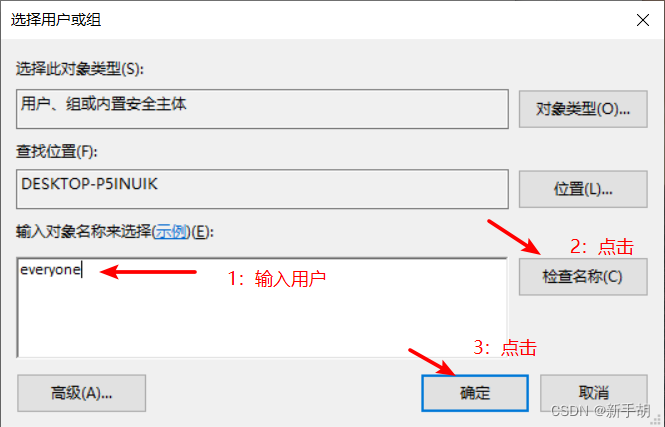
3. 设置网络发现和文件共享
- 打开网络发现:在“网络和共享中心”中,确保开启了网络发现和文件共享,这样其他设备才能看到并访问共享的文件夹。
- 设置文件共享选项:在“高级共享设置”中,选择合适的配置以允许文件和打印机共享。
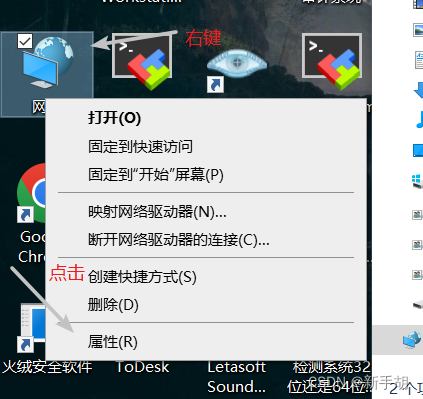
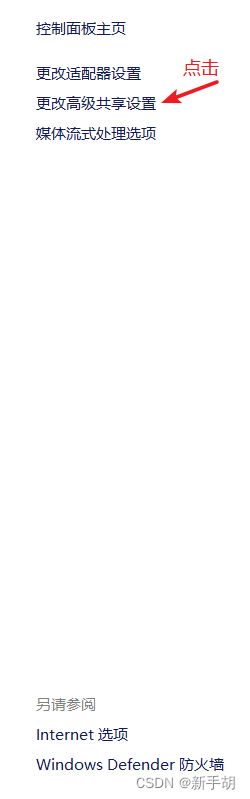
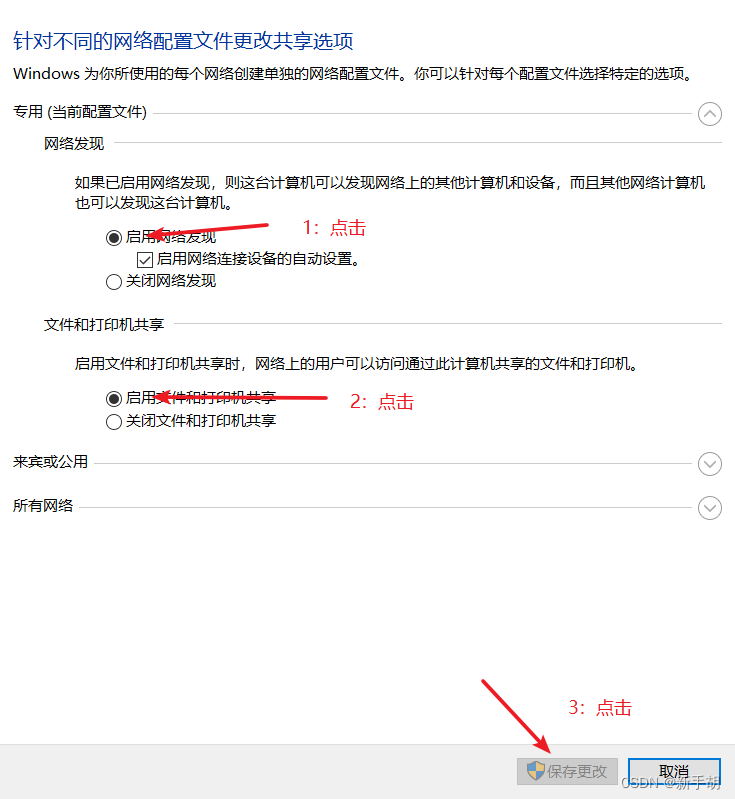
4. 确保相关服务自动启动
- 打开服务管理器:按
Win + R键输入services.msc打开服务管理器。 - 配置服务:确保“Server”(服务器)、“Workstation”(工作站)服务设置为“自动”启动类型。这些服务负责文件、打印共享和网络连接。
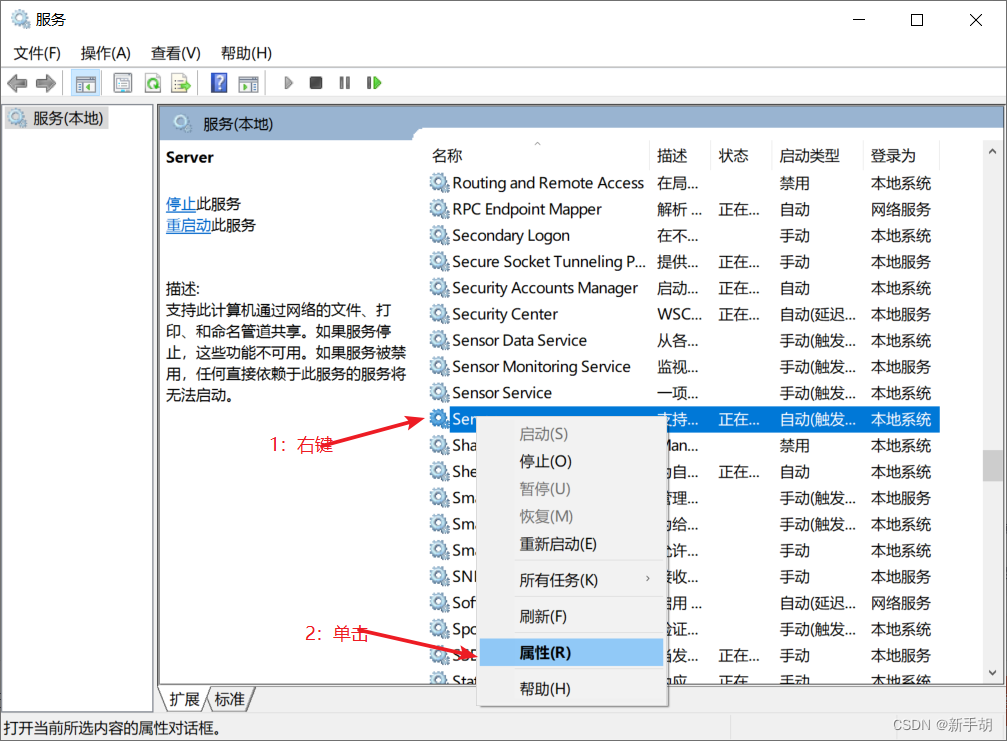
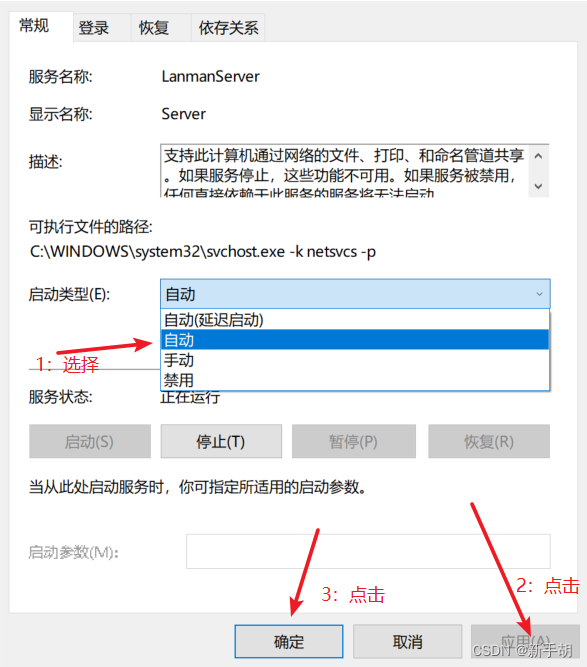
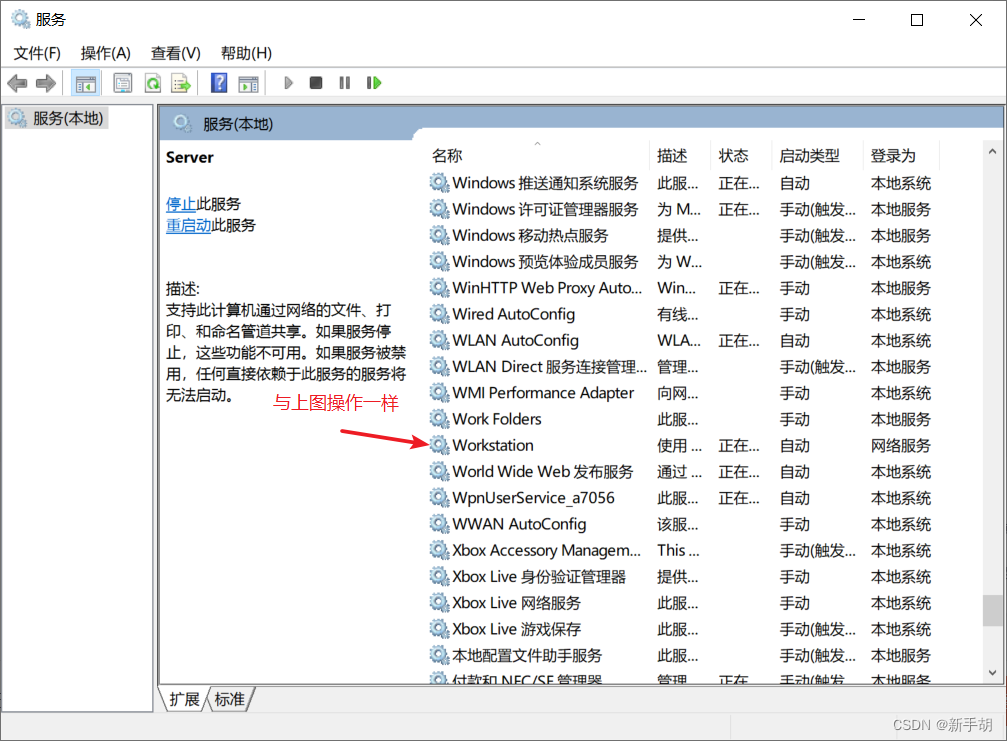
5. 重启检查
- 在完成上述设置后,重启计算机以确认共享设置能够在开机时自动生效
权限不足报错【修改文件夹安全权限】

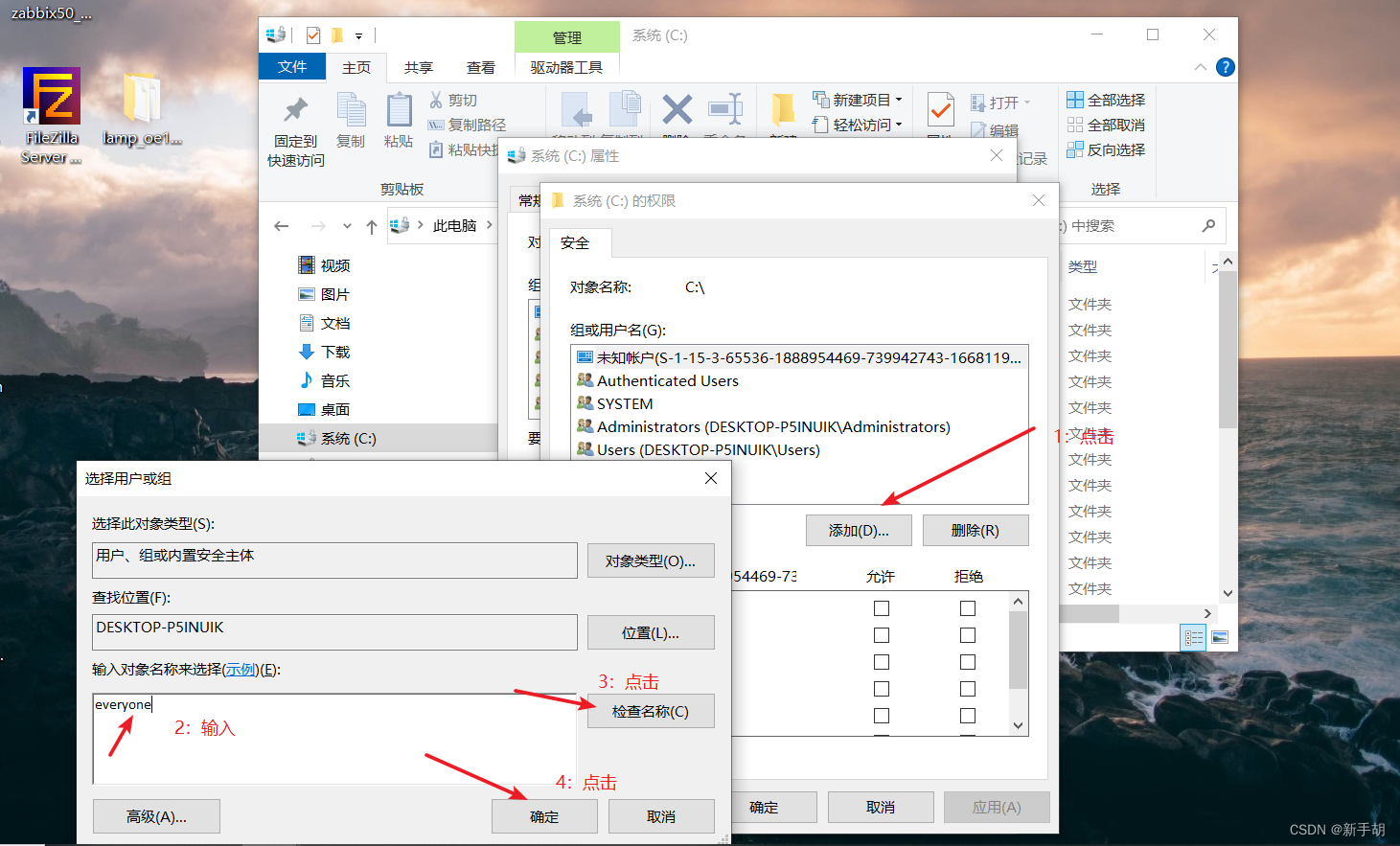
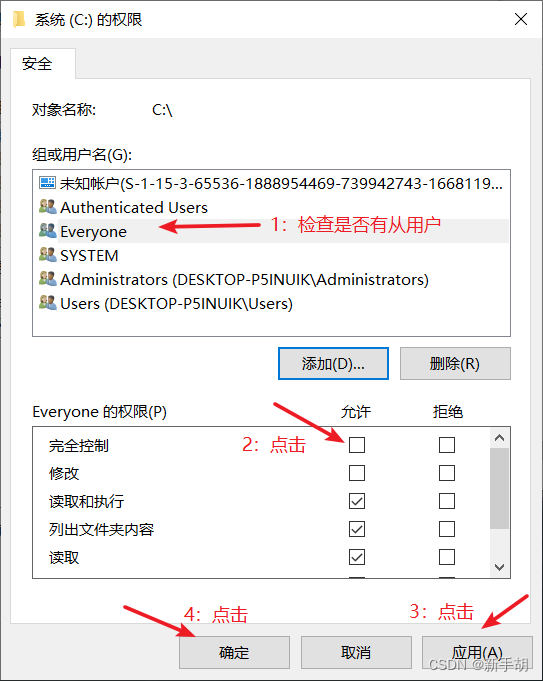
scp协议传输文件
介绍
SCP(Secure Copy Protocol)是一种用于在网络上安全地传输文件的协议。它基于SSH(Secure Shell)协议,利用SSH进行数据传输,提供数据的加密、认证和完整性验证功能。SCP协议简单、高效,是在服务器之间复制文件的常用方法。
工作原理
SCP协议依赖于SSH协议的安全特性来传输文件,这意味着所有通过SCP进行的文件传输都是加密的,防止数据在传输过程中被截取或篡改。它使用SSH的默认端口22进行通信。
用途
SCP广泛用于各种场景,如:
- 在本地和远程服务器之间复制文件或目录。
- 在两台远程服务器之间传输文件。
- 自动化脚本中的文件传输任务。
使用SCP
基本的SCP命令格式如下:
scp [选项] [源文件或目录] [目标位置]
常用选项
-P [端口]:指定SSH服务的端口,如果不是默认的22。-p:保留原始文件的修改时间和访问权限。-r:递归复制整个目录。-C:启用压缩。
示例
从本地复制文件到远程服务器
scp localfile.txt root@192.168.10.223:/remote/directory/从远程服务器复制文件到本地
scp root@192.168.10.223:/remote/file.txt /local/directory/复制目录
scp -r localdirectory root@192.168.10.223:/remote/directory/